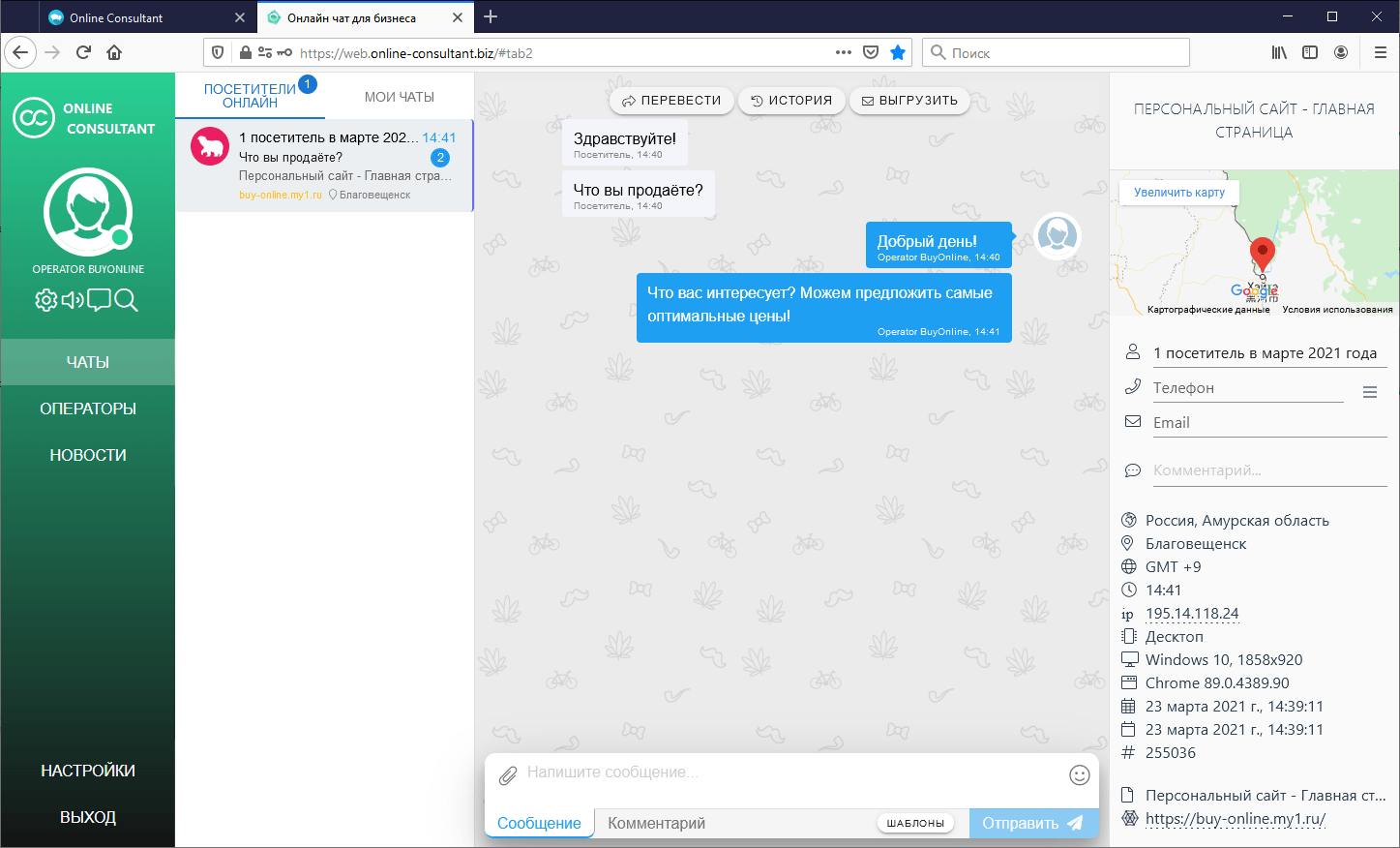Первый и самый важный шаг — зарегистрируйте личный кабинет(в дальнейшем ЛК) на сайте.
Все настройки производятся в нём.
В правом верхнем углу сайта нажмите Регистрация
![]()
Заполните форму, указав имя, ваш действующий e-mail и пароль для ЛК.
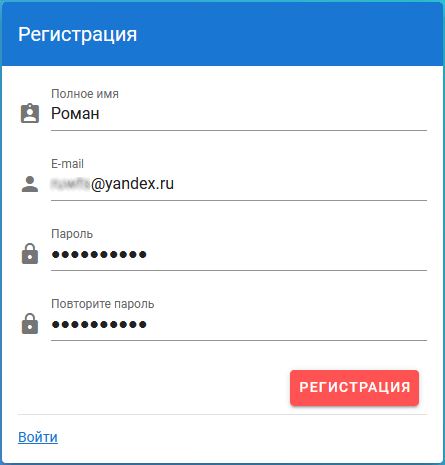
После регистрации вы попали в ЛК. Вверху отображается ваш уникальный номер. Слева — главное меню. На первых порах у вас отображается подсказка, что необходимо сделать для запуска онлайн-чата.
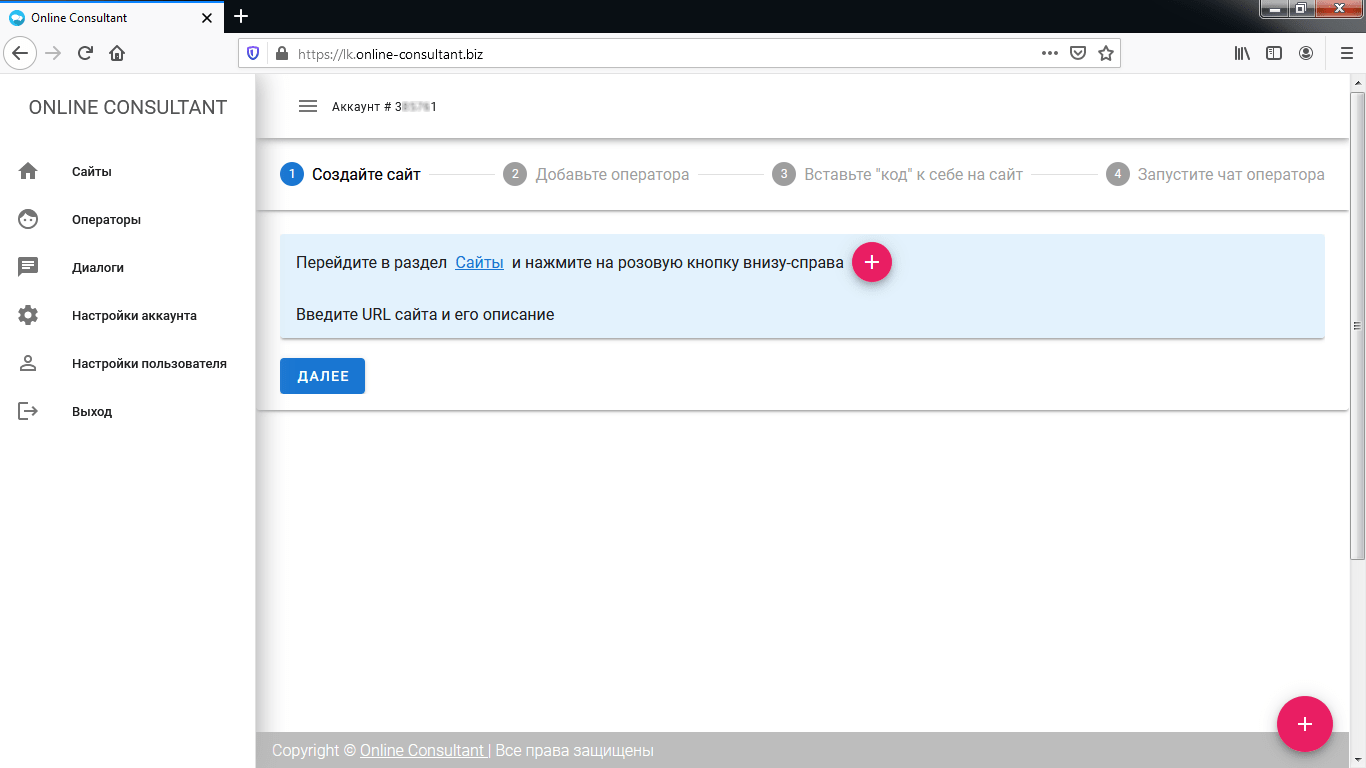
Первое и самое очевидное — добавьте сайт, на который хотите установить чат.
Нажмите на указанную кнопку. В диалоговом окне введите ссылку на ваш сайт и краткое описание.
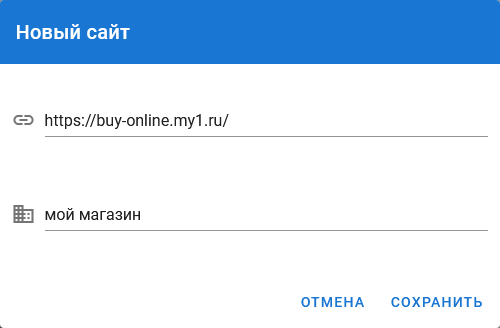
Нажмите Далее в помощнике.
Следующий шаг — добавление Оператора.
В карточке созданного сайта нажмите кнопку добавления оператора.
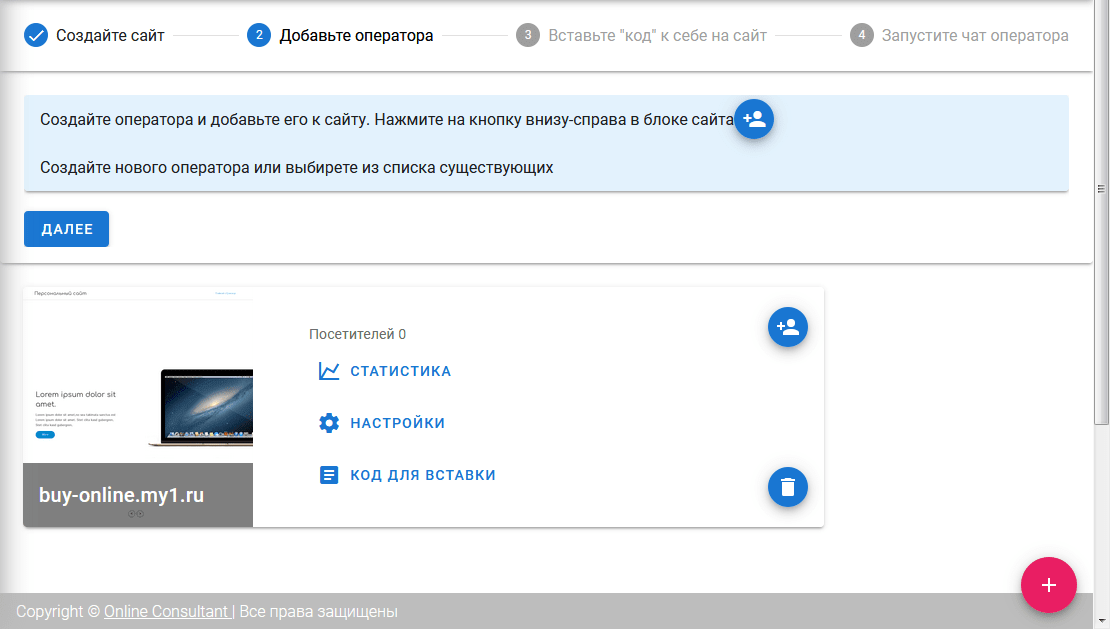
В диалоговом окне введите данные вашего оператора. Имя, логин и пароль.В качестве логина могут использоваться только буквы/цифры и символы «_» «-» «.» (нижняя черта, минус, точка). Логин и пароль используются для входя в операторский чат. Имя отображается посетителям.
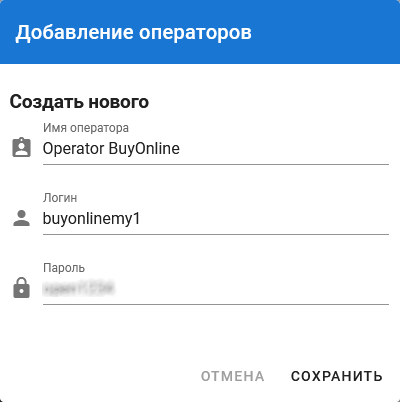
Сайт в систему добавили, оператора создали. Теперь необходимо внедрить код чата на ваш сайт.
Нажмите на кнопку Код для вставки
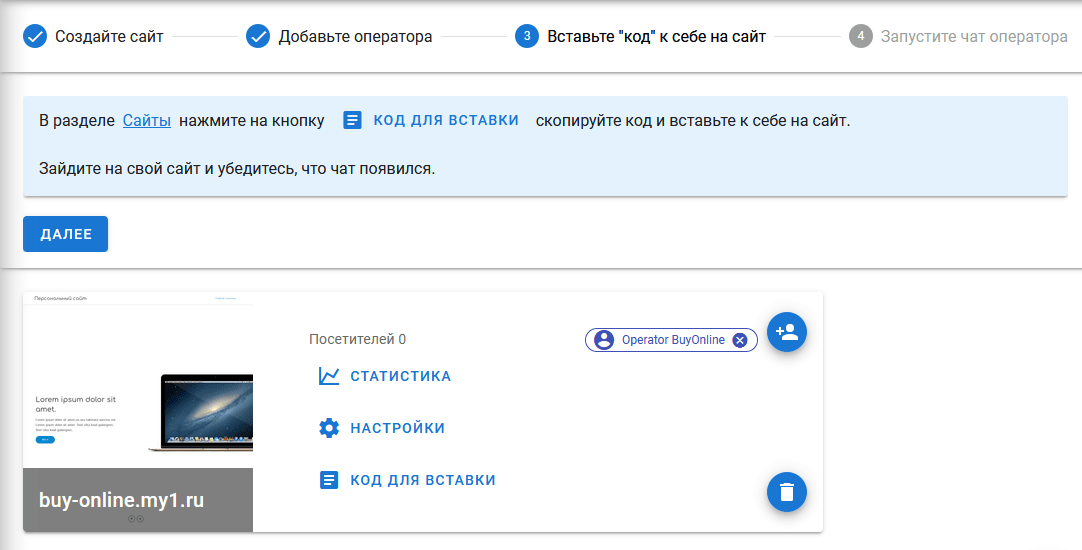
Скопируйте код.
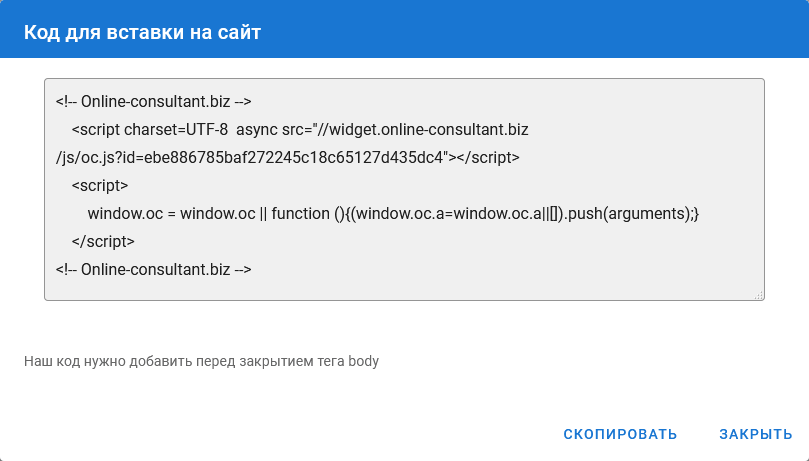
Вставьте код чата перед закрывающим тегом body в коде вашего сайта.
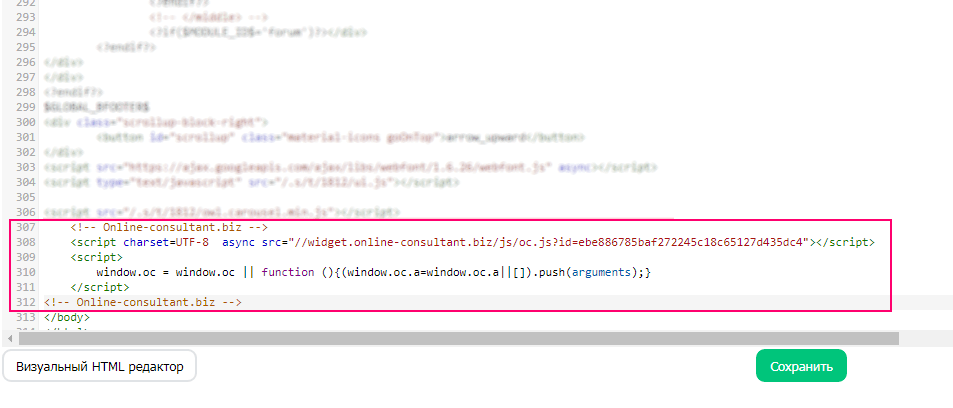
Отлично. Откройте ваш сайт и обновите страницу. Чат подключился и отображается офлайн-форма.
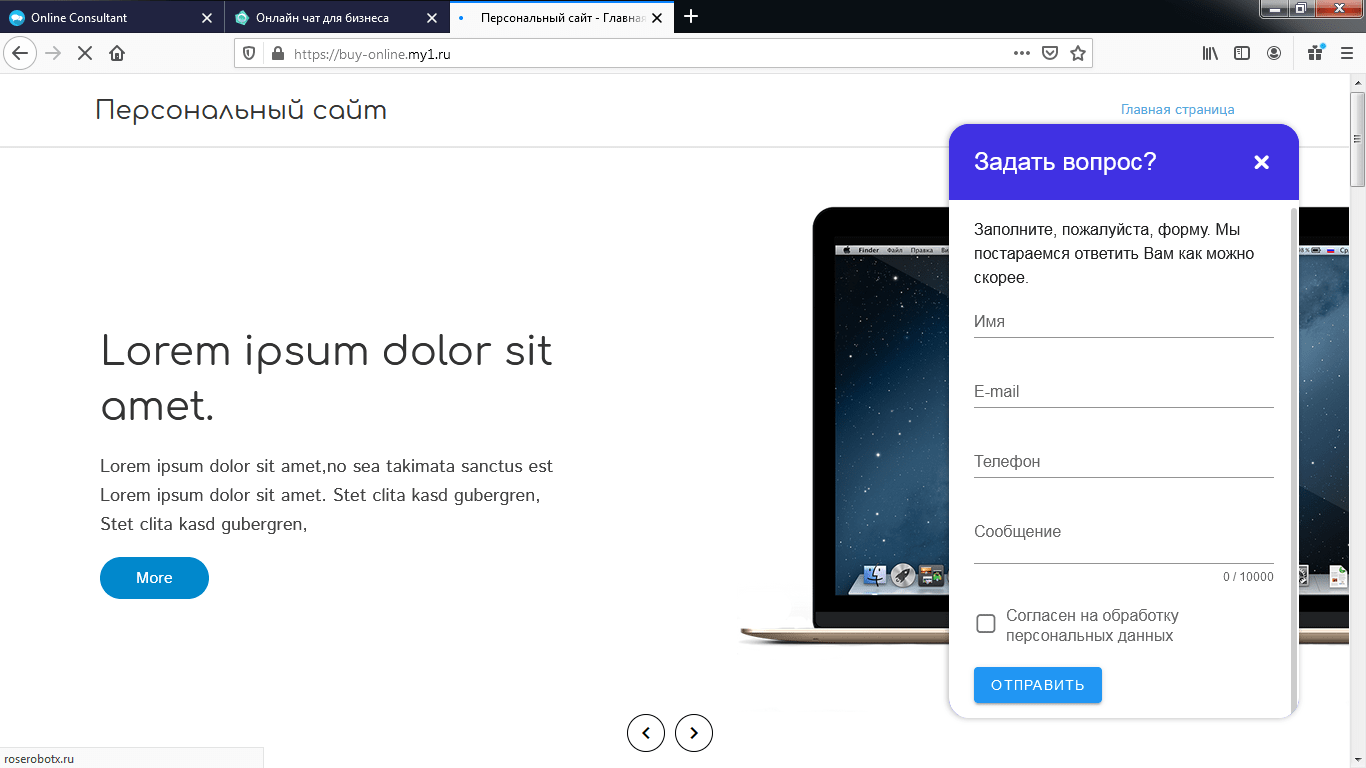
Для перевода чата в режим Онлайн — необходимо хотя бы одному из операторов зайти в операторский чат.
Скачайте клиент на ПК (Windows версия) или запустите web-версию в браузере.
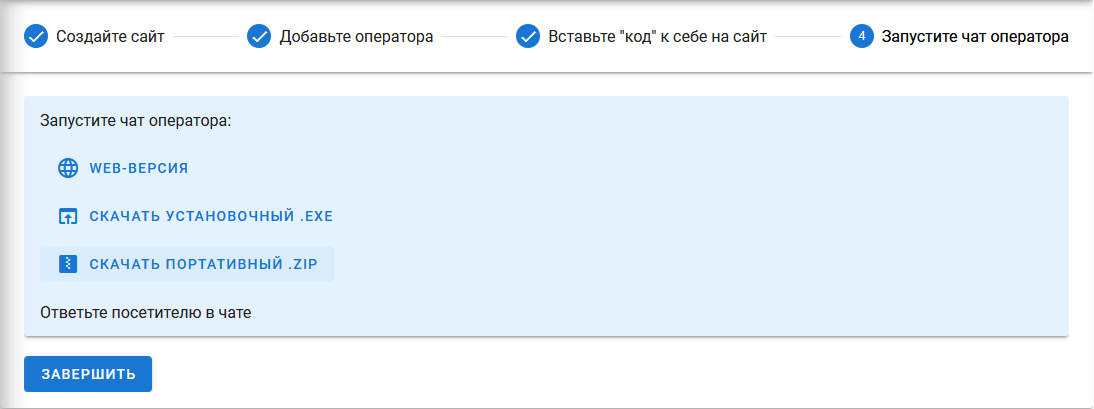
Введите логин и пароль оператора, которого вы создали ранее.
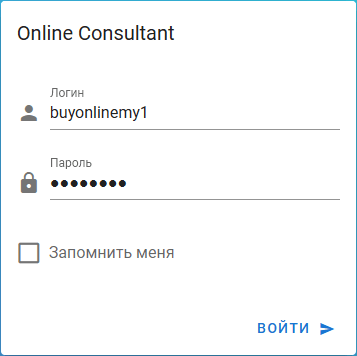
Чат перешёл в режим Онлайн. Посетители видят вашего оператора и могут вести диалог в режиме реального времени.
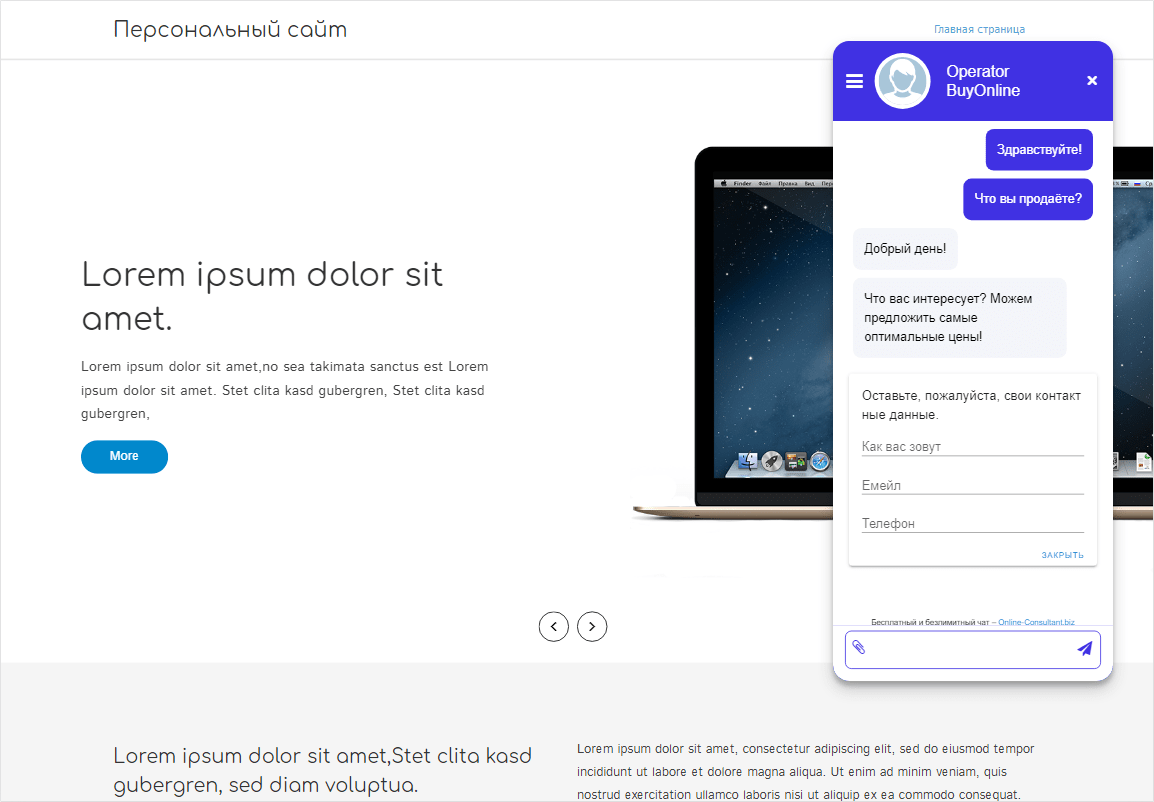
Оператор видит все сообщения и подробную информацию о каждом посетителе.